И. М. Губкина кафедра «Автоматизированных систем управления» Лабораторная работа
| Вид материала | Лабораторная работа |
Содержание3.Описание базовых возможностей среды MatLab 3.1.Начало работы с пакетом 3.2.Массивы и матрицы |
- Методические указания к курсовому проектированию по дисциплине проектирование автоматизированных, 1086.71kb.
- А. Н. Туполева Кафедра автоматизированных систем обработки информации и управления, 50.15kb.
- Программы повышения квалификации ункит 8-10 «Создание асутп на базе scada систем (Trace, 10.42kb.
- Методические указания к курсовому проектированию по дисциплине проектирование автоматизированных, 690.29kb.
- А. Н. Туполева Кафедра автоматизированных систем обработки информации и управления, 97.34kb.
- И. М. Губкина кафедра экономической теории планы семинарских занятий, 116.38kb.
- И. М. Губкина кафедра экономической теории планы семинарских занятий, 158.45kb.
- Информационные системы (теория к экзамену) Основные понятия информационных систем, 82.21kb.
- И. М. Губкина кафедра экономической теории планы семинарских занятий, 151.4kb.
- Теоретические основы информационной безопасности автоматизированных систем, 26.65kb.
2.2.Пример.
Рассмотрим игру, представленную платежной матрицей
 .
.a = max (2, 2, 3, 2) = 3, b = min (7, 6, 6, 4, 5) = 4, a ¹ b,
 .
.Все элементы стратегии А2 меньше элементов стратегии А3, т.е. А2 заведомо невыгодна для первого игрока и ее можно исключить. Все элементы А4 меньше А3, исключаем А4.
 .
.Для второго игрока: сравнивая В1 и В4, исключаем В1; сравнивая В2 и В4, исключаем В2; сравнивая В3 и В4, исключаем В3. В результате преобразований получим матрицу:
 .
.a = max (2, 3) = 3, b = min (4, 5) = 4, a ¹ b,
 .
.3.Описание базовых возможностей среды MatLab
3.1.Начало работы с пакетом
Программа MATLAB представляет собой высокоуровневый технический вычислительный язык и интерактивную среду для разработки алгоритмов, визуализации и анализа данных, числовых расчетов.
MatLab сокращенно от Matrix Laboratory, все данные в программе представлены в виде матриц. После запуска MatLab открываются несколько окон в зависимости от их раскладки и версии MatLab, основные из них это :
- Workspace : рабочее пространство.
в нем отображаются переменные, с которыми вы работаете в данный момент.
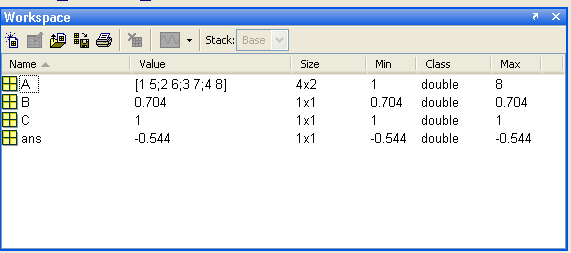
- Current Directory: рабочая папка, MatLab работает с файлами из его папки а также с файлами из рабочей папки, можно добавить свои папки из меню File->Set Path.
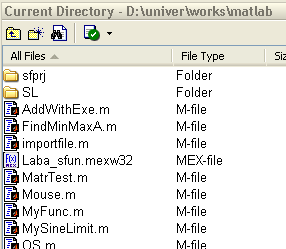
- Command History : история использованных команд.
любую команду можно вызвать еще раз двойным щелчком мыши на ней.
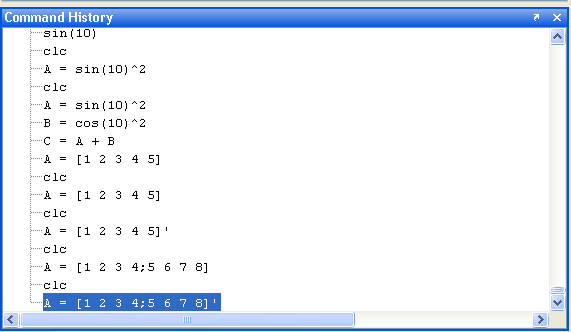
- Command Window : окно команд, является основным для работы с MatLab.
команды вводятся после знака “>>”
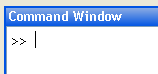
MatLab имеет свой синтаксис, который чем то напоминает Basic.
для примера можно ввести sin(10)
>> sin(10)
Результат
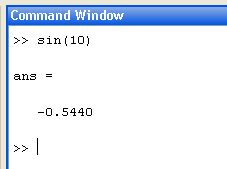
ans – сокр. от Answer (ответ) автоматически создаваемая переменная, которая содержит результат вычислений. Переменная ans также появляется в окне Workspace, где можно увидеть ее значение, размерность и т.д. очистить Workspace можно командой clear. Для удаления одной или нескольких переменных надо указать их имена после команды clear (например clear a b c). Для очистки командного окна используется команда clc (не влияет на результаты). Для присвоения переменной определенного значения используется обычный знак равенства “=”
Пример
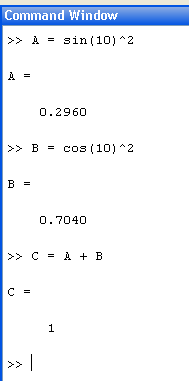
можно заметить что переменная ans не создалась поскольку результаты вычислений сохранились в переменных A B C
3.2.Массивы и матрицы
Для создания вектора строки используется квадратные скобки [] с указанием значений через пробел.
>> A = [1 2 3 4 5]
результат
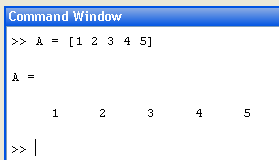
Для создания вектора столбца используется квадратные скобки [] с указанием значений через пробел а в конце добавляется
‘>> A = [1 2 3 4 5]'
Результат
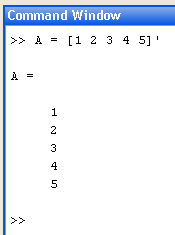
Для создания матрицы используется квадратные скобки [] с указанием значений строк через пробел, а разделителем строя является точка с запятой“;”
>> A = [1 2 3 4;5 6 7 8]
Результат
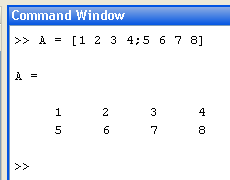
Для транспонирования матрицы так же в конце надо добавить ‘
>> A = [1 2 3 4;5 6 7 8]'
Результат
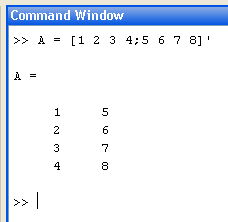
Для того чтобы MatLab не выводил каждый раз значение переменной после ее ввода, надо завершать каждую команду “;”
можно писать несколько команд в одной строке разделяя их “;”
>> A = 5;B = 6;C = 7;
Для создания массива чисел с фиксированным шагом используется двоеточие
>> A = 1:0.1:5;
Результатом будет массив от 1 до 5 с шагом 0,1

